Solución de error de tiempo de espera de Rust Steam
En este artículo, intentaremos resolver el error "Tiempo de espera de autorización de Steam" que encuentran los jugadores de Rust al abrir el juego o dentro del juego.
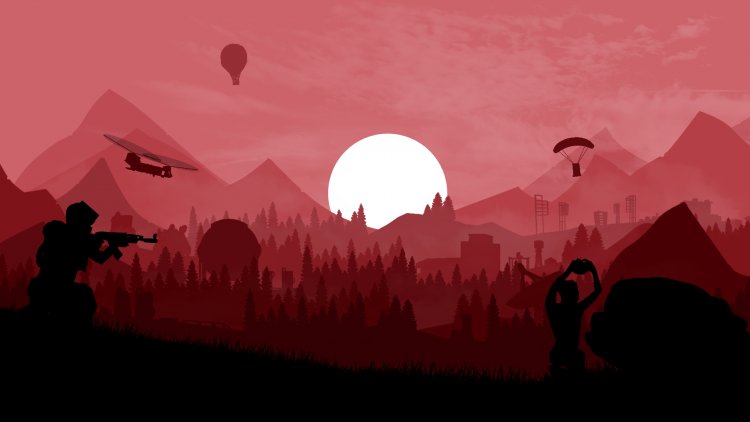
El "Tiempo de espera de autorización de Steam" que encuentran los jugadores de Rust al abrir el juego o en el juego restringe el disfrute del juego al evitar que los jugadores accedan al juego. Si encuentra un error de este tipo, puede resolver el problema realizando los siguientes pasos.
¿Qué es el error de tiempo de espera de Rust Steam?
Hemos observado que los usuarios de Rust reciben un mensaje de error que dice vapor o tiempo de espera después de ser expulsados del juego. Este problema solo ocurre en las computadoras donde iniciaste el juego a través de Steam. Este error puede desencadenarse por muchas razones, como el servidor subyacente. Para esto, intentaremos solucionarlo hablando de algunas sugerencias.
Cómo reparar el error de tiempo de espera de Rust Steam
Para solucionar este error que encontramos, intentaremos solucionarlo con algunas sugerencias.
1-) Verificar servidores
Si hay un problema con Steam, asegúrese de verificar el estado del servidor de Steam para asegurarse de que no haya conexiones o interrupciones del servidor en ese momento. Podemos verificar el estado del servidor con la ayuda de DownDetector.
2-) Verifique su conexión
Si se está conectando a través de Wi-Fi, debe asegurarse de que la intensidad de la señal de Wi-Fi no sea baja. Si la intensidad de la señal es baja, es posible encontrar este tipo de problemas. Para esto, puede aumentar la intensidad de su señal con la ayuda de un enrutador Wi-Fi o acercarse a él. Puede conectarse con un cable ethernet para mantener su conexión más fuerte.
3-) Salir del programa Steam Beta
Si se ha unido al programa beta de Steam, es posible que encuentre tales problemas. Para ello, podemos llegar a la solución del problema saliendo del programa Steam Beta.
- Abre el programa Steam.
- Haz clic en la opción que dice Steam en la parte superior izquierda.
- Haga clic en Configuración en las opciones desplegables.
- Haga clic en "Cuenta" en el menú de la izquierda.
- En la pantalla que aparece, ve al lugar donde dice "Participación Beta" y haz clic en el botón "Cambiar".
- En la pantalla que aparece, selecciona "NINGUNO - No participar en programas beta" donde dice "Participación Beta" y presiona el botón OK.
4-) Verificar la integridad del archivo
Verificaremos la integridad del archivo del juego y nos aseguraremos de escanear y descargar cualquier archivo faltante o defectuoso. Para esto;
- Abre el programa Steam.
- Abre el menú de la biblioteca.
- Abra la pestaña Propiedades haciendo clic derecho en el juego Rust a la izquierda.
- Abra el menú Archivos locales en el lado izquierdo de la pantalla que se abre.
- Haga clic en el botón Verificar la integridad de los archivos del juego en el menú Archivos locales que encontramos.
Después de este proceso, la descarga se realizará escaneando los archivos dañados del juego. Una vez finalizado el proceso, intente abrir el juego nuevamente.
5-) Cerrar y abrir programa de vapor
Intente volver a abrir cerrando el programa Steam o saliendo de su cuenta Steam. Esto le permitirá extraer la información de su cuenta y le permitirá ejecutar el juego sin problemas. Al cerrar el programa Steam, te recomendamos que lo cierres con la ayuda de un administrador de tareas para cerrarlo por completo. Después de cerrar sesión en su cuenta de Steam y volver a iniciar sesión, puede intentar ejecutar el juego Rust accediendo al menú Mis bibliotecas de Steam.
6-) Borrar caché de descarga de Steam
La aparición de varios errores en el caché de descarga de Steam puede provocar errores en el servidor. Para ello, podemos solucionar este problema borrando la caché de descarga de Steam.
- Abre el programa Steam.
- Haz clic en la opción que dice Steam en la parte superior izquierda.
- Haga clic en Configuración en las opciones desplegables.
- Haga clic en "Descargas" en el menú de la izquierda.
- Haz clic en el botón "Borrar caché de descarga" en la parte inferior del menú desplegable.
Después de este proceso, se borrará el caché de descarga de Steam. Una vez que el proceso se complete con éxito, abra el juego Rust y verifique si el problema persiste.
7-) Reparación del servicio de cliente de Steam
Los problemas en el servicio de atención al cliente de Steam pueden dar lugar a varios errores. Para ello, podemos solucionar el problema reparando el servicio Steam Client.
- Ejecute como administrador escribiendo cmd en la pantalla de búsqueda de inicio.
- En la línea de comando que se abre, escriba "C:\Program Files (x86)\Steam\binSteamService.exe /repair", por ejemplo, si su carpeta Steam está en el disco "C:\" y presione enter.
Una vez que el proceso se complete con éxito, verifique si el problema persiste iniciando sesión en el juego Rust.
8-) Borrar caché de DNS
Si ninguna de las sugerencias anteriores funcionó, podemos resolver el problema borrando el caché de dns. Para esto;
- Escriba cmd en la pantalla de búsqueda de inicio y ejecútelo como administrador.
- Escriba el comando ipconfig /flushdns en la pantalla del símbolo del sistema y presione enter.
- Después de este proceso, mostrará que su caché de dns se ha borrado con éxito.
- Luego, escriba nuevamente el comando netsh winsock reset en la pantalla del símbolo del sistema y presione enter.
Después de este proceso, reinicie la computadora y ejecute el juego Rust. Si el problema persiste, pasemos a otra sugerencia.
9-) Apague y encienda su módem
Apague su módem, espere 20 segundos y vuelva a encenderlo. Durante este proceso, su dirección IP cambiará y evitará varios problemas de red. Si el problema persiste, pasemos a otra sugerencia.
10-) Registrar otro servidor DNS
Si ninguno de los procesos anteriores ha sucedido, guardemos otro servidor DNS en nuestra computadora.
- Abra el Panel de control.
- Seleccione la opción Red e Internet.
- En la pantalla que se abre, abra el Centro de redes y recursos compartidos.
- Haga clic en la opción "Cambiar la configuración del adaptador" a la izquierda.
- Abra el menú Propiedades haciendo clic derecho en su Tipo de conexión.
- Haga doble clic en Protocolo de Internet versión 4 (TCP/IPv4).
- Apliquemos la configuración escribiendo el servidor DNS de Google que daremos a continuación.
- Servidor DNS preferido: 8.8.8.8
- Otro servidor DNS: 8.8.4.4
- Luego haga clic en la opción "Verificar configuración al salir" y presione el botón Aceptar y aplique las acciones.
Después de este proceso, reinicie la computadora y ejecute el juego Rust.
![¿Cómo solucionar el error del servidor de YouTube [400]?](https://www.hatauzmani.com/uploads/images/202403/image_380x226_65f1745c66570.jpg)


























